Не много отдавна разгледахме как да споделяме устройства / папки между XP Mode и Windows 7 хост машина, за да имаме достъп до файлове и папки на хост машината направо от XP Mode.
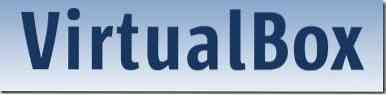
В това ръководство ще ви покажем как да споделяте папка, присъстваща под хост машината, с включена ОС за гости VirtualBox.
Преди да следвате процедурата, моля, уверете се, че сте инсталирали добавките за гости. Щракнете Устройства, Инсталирайте добавки за гости и след това следвайте простите стъпки на екрана, за да го инсталирате.
Метод 1: За споделяне на папки между Windows 7/ Vista гост OS и хост машина.
1. Стартирайте виртуалната машина (VM) под VirtualBox.
2. Щракнете Устройства под менюто и след това изберете Споделяйте папки опция за отваряне на диалоговия прозорец Споделяне на папки.

3. Кликнете върху Добавете споделени папки бутон, за да прегледате папката (присъстваща на хост машината), която искате да споделите с виртуалната машина. Веднъж добавен, можете да зададете разрешение само за четене на споделената папка, така че потребителят на гост OS (виртуална машина) да не може да пише в добавената папка. Щракнете Добре бутон.
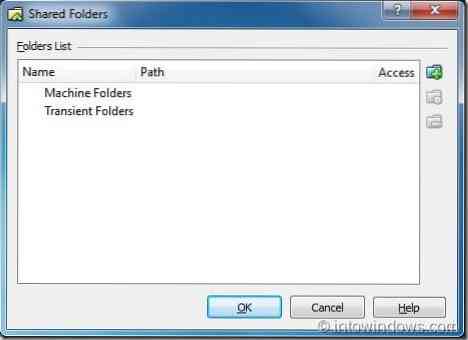
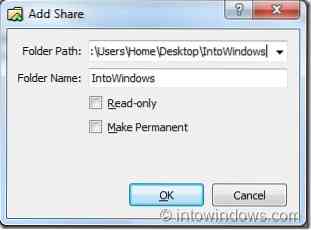
4. Сега отворете Explorer във виртуална машина. Ако не можете да видите споделената папка в изследователя под Местоположение в мрежа категория, следвайте и следващата стъпка.
5. Щракнете Карта на мрежовото устройство на лентата с инструменти на Explorer, за да стартирате съветника за мрежово устройство на Map. Тук щракнете Преглед до полето с папки и разгънете VBOXSVR като щракнете върху иконата със стрелка, за да видите името на папката, която сте добавили в стъпка 3. Изберете папката и след това щракнете Добре бутон. Ако искате да се свържете със споделената папка всеки път, когато влизате, активирайте посочената опция Свържете се отново при влизане опция. Щракнете завършек бутон, за да видите споделената папка в гост OS Explorer.
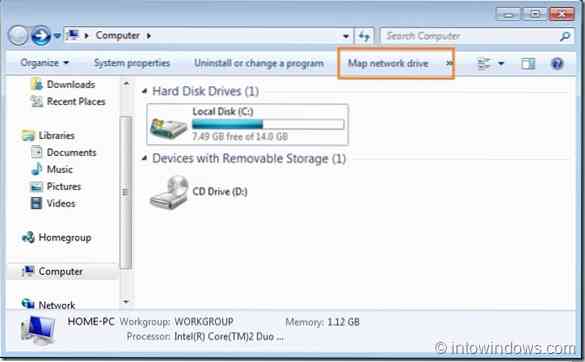
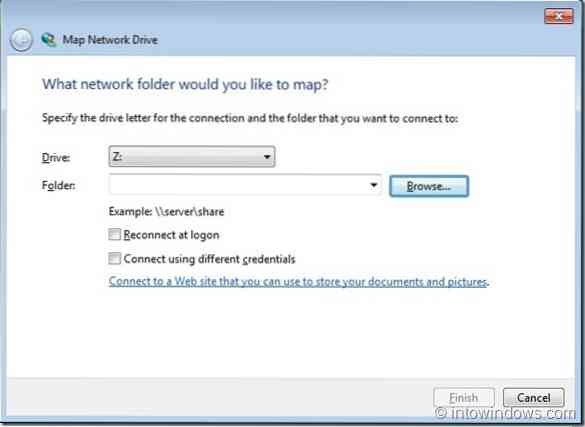
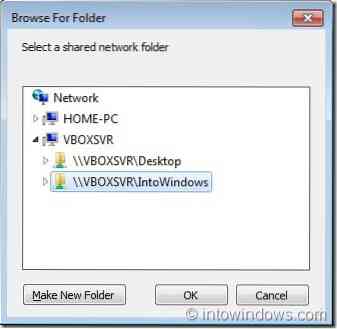
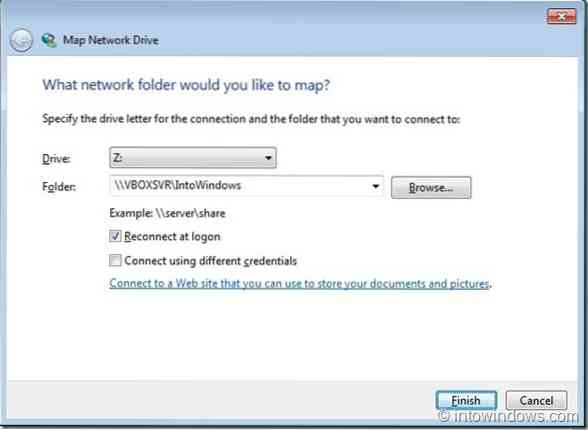
Метод 2: За споделяне на папки между XP гост OS и хост машина:
1. Следвайте горепосочената процедура до стъпка 3 и след това следвайте стъпките по-долу.
2. Отворете My Computer и след това щракнете Моите места в мрежата опция в левия прозорец.
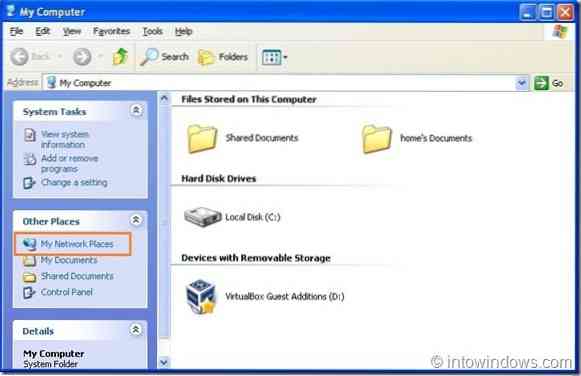
3. В прозореца My Network Places щракнете върху Добавете мрежово място опция за стартиране Добавяне на съветник за мрежово място.
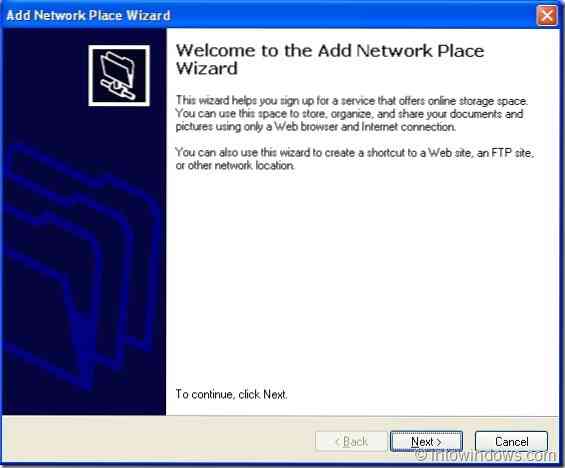
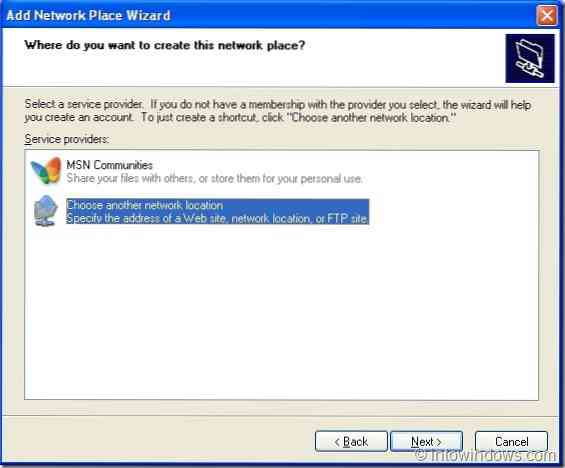
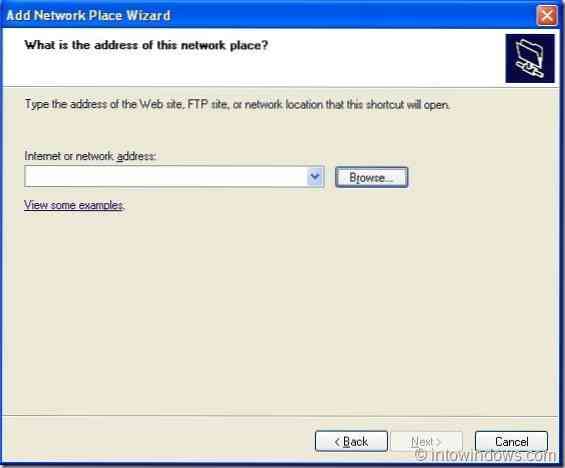
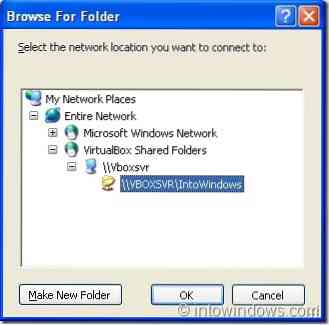
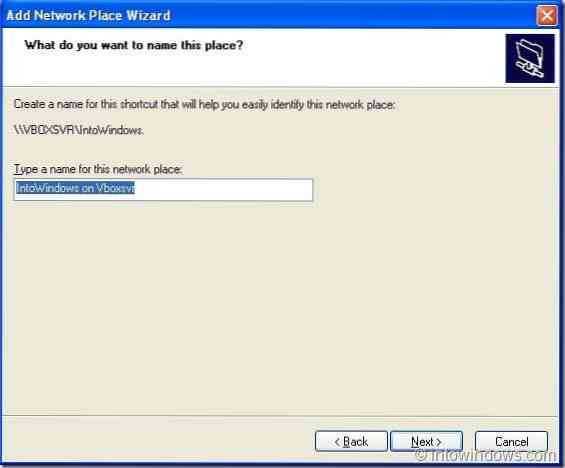
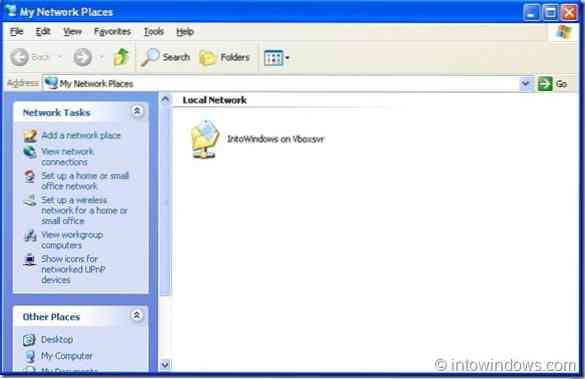
4. Щракнете Следващия бутон, изберете Друго местоположение в мрежата опция и отново щракнете Следващия бутон.
5. Тук щракнете Преглед бутон, разгънете Цяла мрежа, и след това разширете Споделени папки на VirtualBox за да видите вашата споделена папка. Хит Следващия бутон за въвеждане на име за новото мрежово място (споделена папка). Щракнете завършек , за да завършите процедурата.
6. Отидете в менюто XP Start и след това щракнете Мрежови места за да видите споделената папка.
Прочетете и нашето ръководство за инсталиране на Windows 7 на нетбуци.
 Phenquestions
Phenquestions


